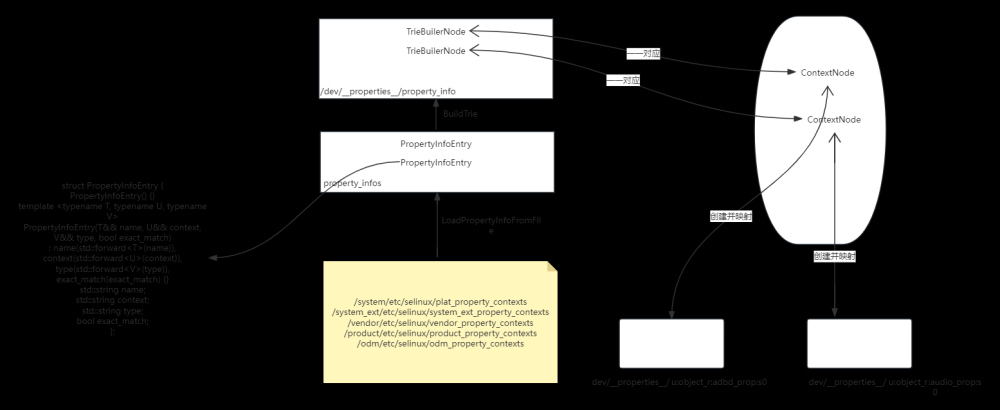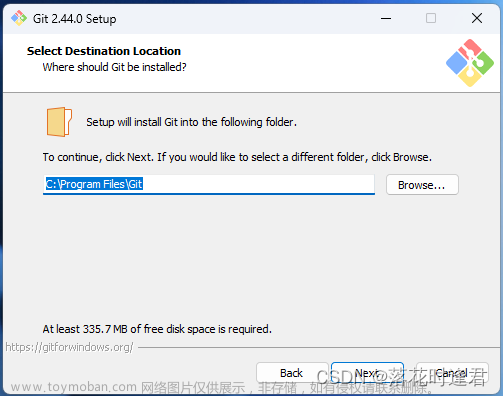CentOS Stream9系统安装及初始化
准备工作
1、下载 CentOS Stream 9 镜像文件 ISO。从官网中下载:https://www.centos.org/download/或者国内源:https://developer.aliyun.com/mirror/
2、启动盘U盘的制作,很多人安装CentOS Stream 安装时,喜欢使用软碟通制作 U盘的 ISO 文件,注意不要使用软碟通制作,使用软碟通制作的U盘会出现故障,且不太容易排除。我是使用Rufus创建USB启动盘,这种方法比较完美,不会提示错误。
Rufus创建USB启动盘的制作过程自己百度一下就可以搜到
开始安装开机从镜像盘启动,进入引导画面

安装语言选择中文简体,

下图中要设置的选项有:时间和日期设置:选择“亚洲/上海”时区,软件这一步我选择“最小化安装”,硬盘我使用的是自动分区。

手动分区如下



软件选择如下

用户设置root密码设置如下

网络和主机名设置如下:


配置完成后开始安装,系统就会一路安装直到提示重启电脑

重启完成好即可远程ssh登录系统。
安装图形化界面
查看可用组安装包:
[root@purui ~]# yum grouplist | more
可用环境组:
Server with GUI
Server
Workstation
Custom Operating System
Virtualization Host
已安装的环境组:
Minimal Install
已安装组:
Legacy UNIX Compatibility
Development Tools
Headless Management
可用组:
Console Internet Tools
Container Management
.NET Development
Graphical Administration Tools
Network Servers
RPM Development Tools
Scientific Support
Security Tools
Smart Card Support
System Tools
[root@purui ~]# yum groupinstall "Server with GUI"
安装好后一定要重启。
重启之后可能会进不了图形化界面:原因是因为CentOS Stream 9默认启动是命令行方式,如何你想让它默认启动为图形方式,可通过 systemctl set-default graphical.target 命令,修改启动模式为图形方式。
设置为图形界面后你只要输入startx 就可以由字符界面进入图形界面了。
如果在图形界面下,按:Ctrl+Alt+F3进入如下命令行界面
如果在命令行界面下,按:Ctrl+Alt+F2进入如下图界面
centos Stream 变化:
1、yum源安装方式yum和dnf同时可用;
2、ntp服务更新为chrony文章来源:https://www.toymoban.com/news/detail-499369.html
#安装chrony
dnf -y install chrony
#配置
vi /etc/chrony.conf
#要文件底部增加以下一行
pool dlp.srv.world iburst
#设置开机启动
systemctl enable --now chronyd
#检查状态
chronyc sources
#启用时间同步
timedatectl set-ntp true
#禁用时间同步
timedatectl set-ntp false
3、文章来源地址https://www.toymoban.com/news/detail-499369.html
到了这里,关于CentOS Stream9系统安装及初始化的文章就介绍完了。如果您还想了解更多内容,请在右上角搜索TOY模板网以前的文章或继续浏览下面的相关文章,希望大家以后多多支持TOY模板网!